Как установить приложения Android с помощью подсистемы Windows 11
Гайд в разделе Windows "Как установить приложения Android с помощью подсистемы Windows 11" содержит информацию, советы и подсказки, которые помогут изучить самые важные моменты и тонкости вопроса….
Поклонники давно предполагают, что фанаты требуют поддержки собственных приложений Android в Windows. По официальным слухам, эта функция была представлена с выпуском Windows 11. Однако, хотя Windows теперь поддерживает приложения для Android и игры для Android, процесс установки может сбить с толку некоторых пользователей. Итак, в этой статье мы познакомим вас с пошаговым процессом установки приложений Android в Windows 11.
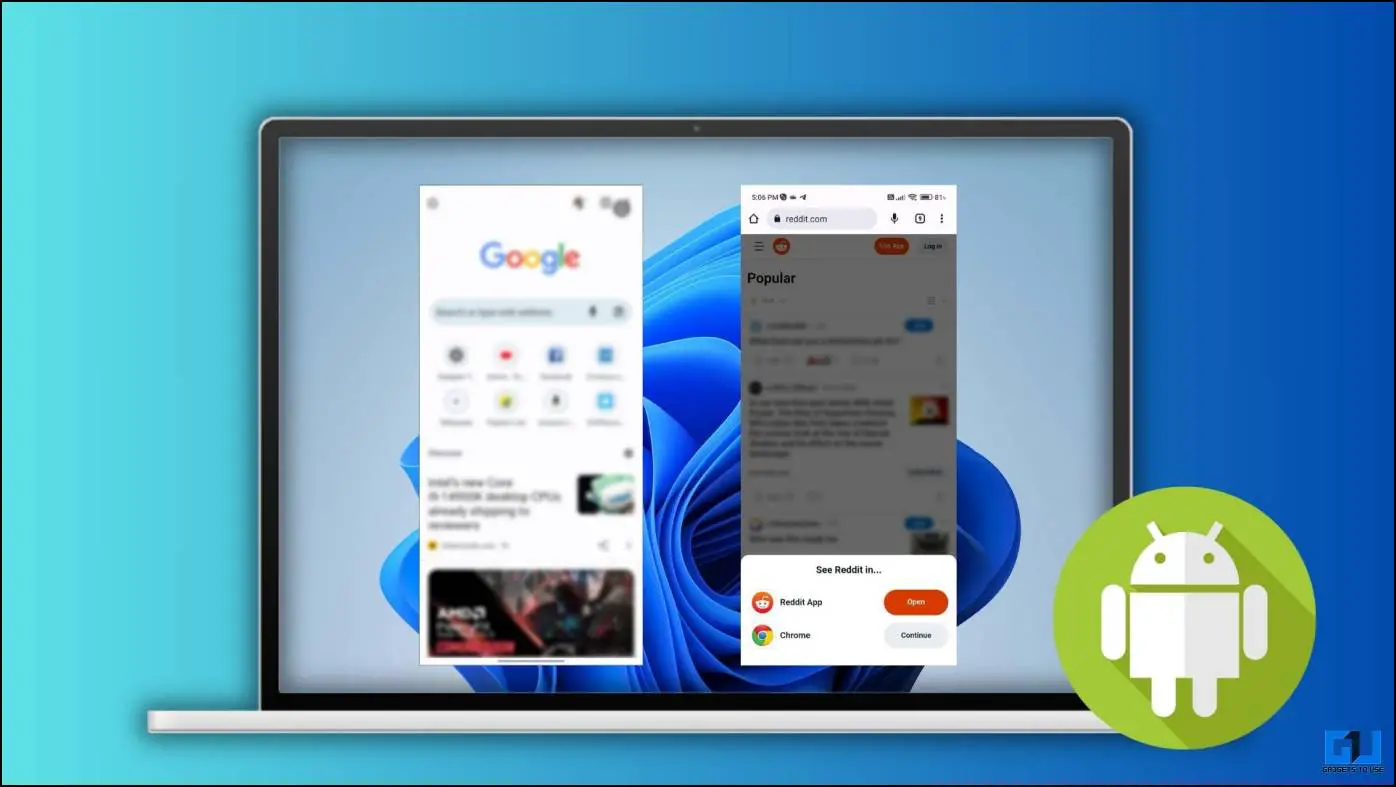
Как установить приложения Android в Windows 11?
Чтобы запускать приложения Android в Windows, необходимо установить подсистему Windows для Android и Магазин приложений Amazon. Последний вариант мы будем использовать для загрузки приложений, поскольку Google не поддерживает официальную поддержку Playstore.
Важно отметить, что этот метод не предоставит вам доступ к таким приложениям, как YouTube, Gmail и другим. Приложения Google, так как их поддержка недоступна.Вы можете установить их через неопубликованную загрузку и эмуляцию, о которых мы поговорим позже. Итак, прежде чем двигаться дальше, давайте для начала рассмотрим приведенные ниже требования.
Требования для запуска приложений Android в Windows 11
- Windows 11 Pro Сборка версии 22000.526 или более поздней.
- Версия Microsoft Store 22110.1402.6.0 или более поздняя.
Также следует отметить, что Amazon Appstore доступен только в следующих регионах:
- Андорра,
- Австрия,
- Австрия
li>
Если вы живете в регионе, не указанном в этом списке, вам придется изменить его на Соединенные Штаты. Вы можете посетить Настройки Время и язык Язык Регион Страна или регион США.
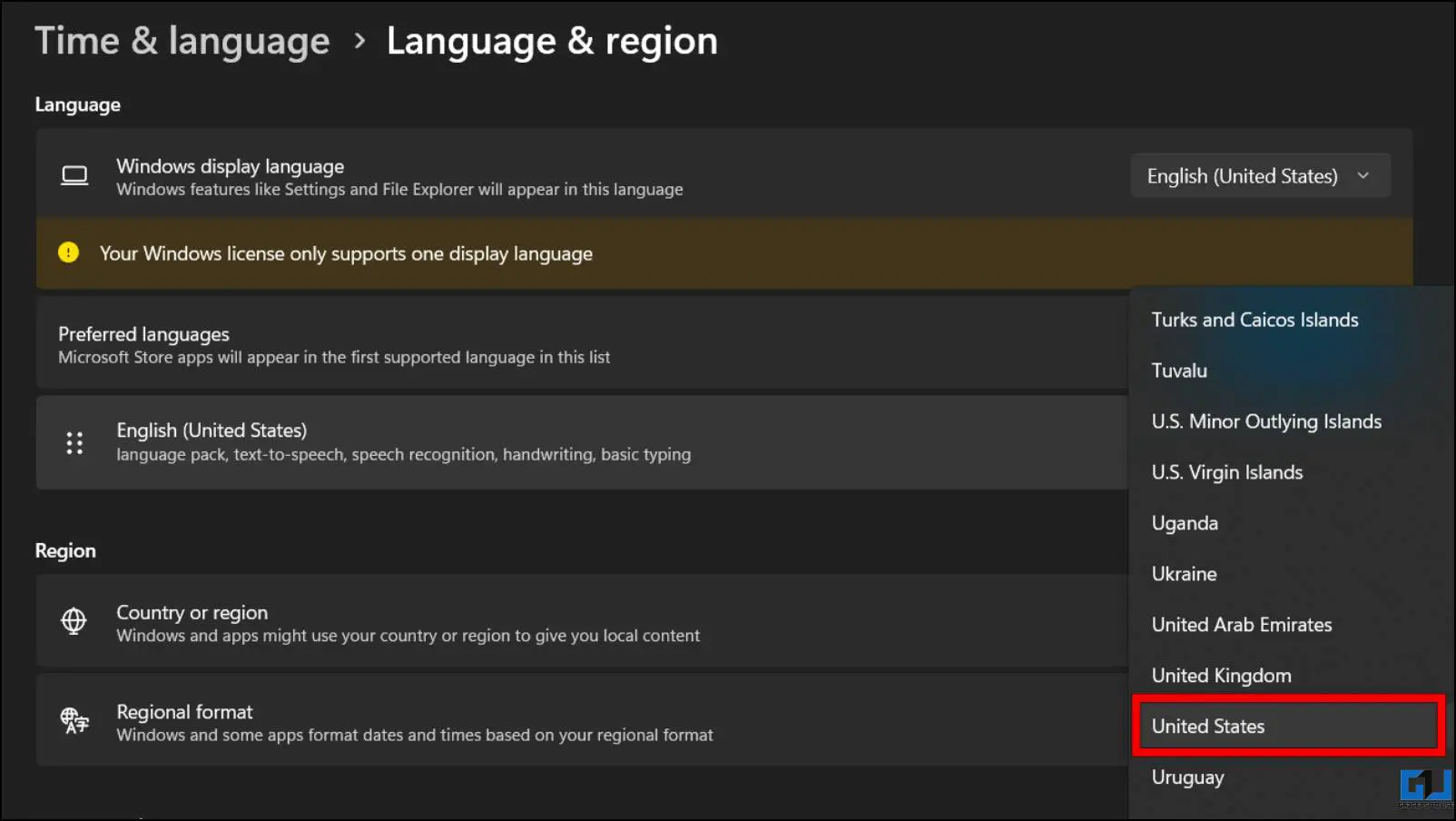
После этого перезагрузите систему, чтобы применить изменения.
Как включить виртуализацию в Windows 11?
Чтобы использовать подсистему Windows, первое, что вам необходимо сделать, — это включить виртуализацию на вашем ПК с Windows.Виртуализация позволяет вашему рабочему столу запускать отдельные среды, необходимые для запуска приложений Android. Если вы попытаетесь установить приложения без включения виртуализации, они потерпят неудачу. Мы можем легко включить его из панели управления. Давайте посмотрим.
1. Откройте Панель управления на ПК с Windows.
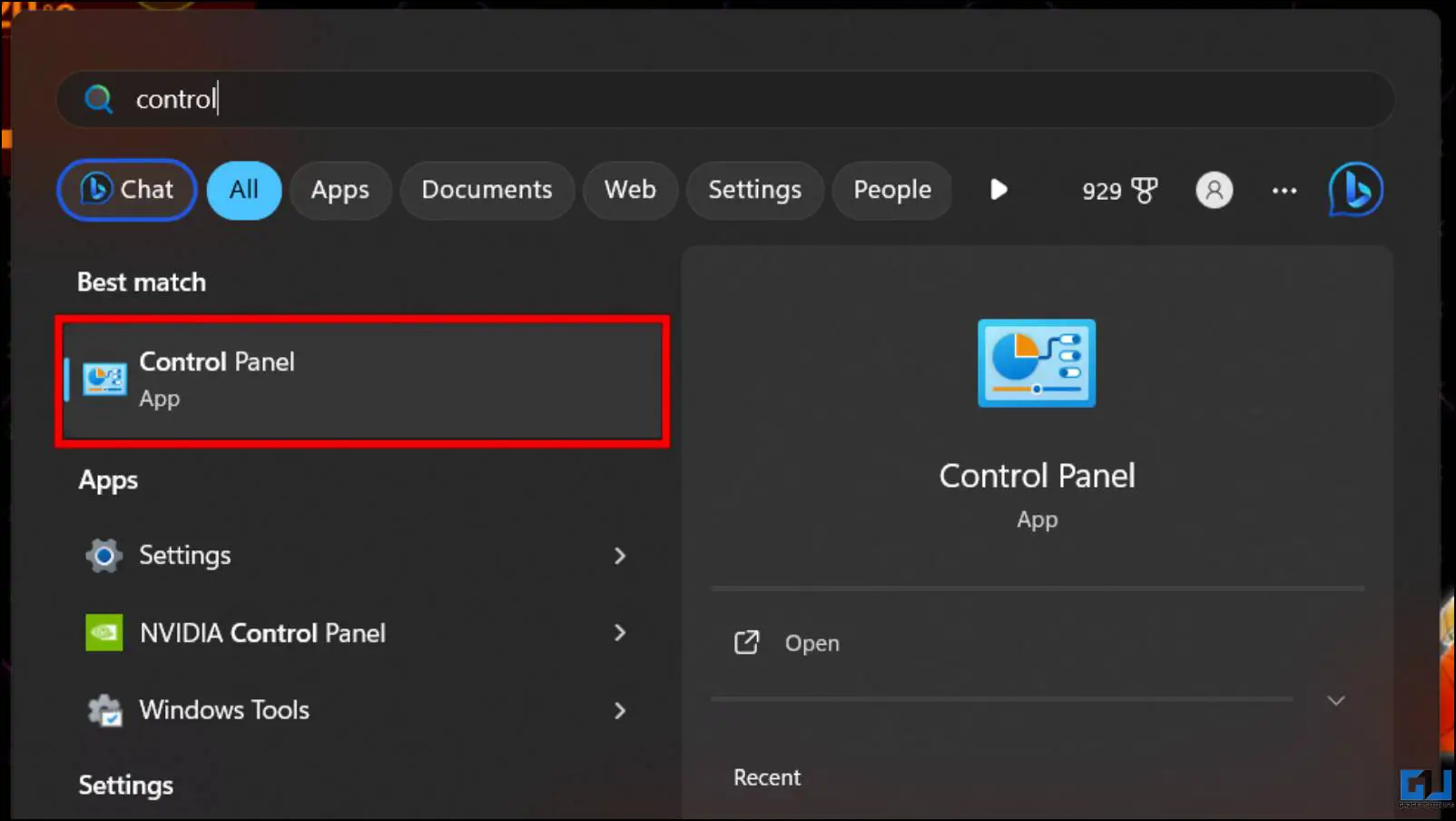
2. Нажмите на опцию Программы.
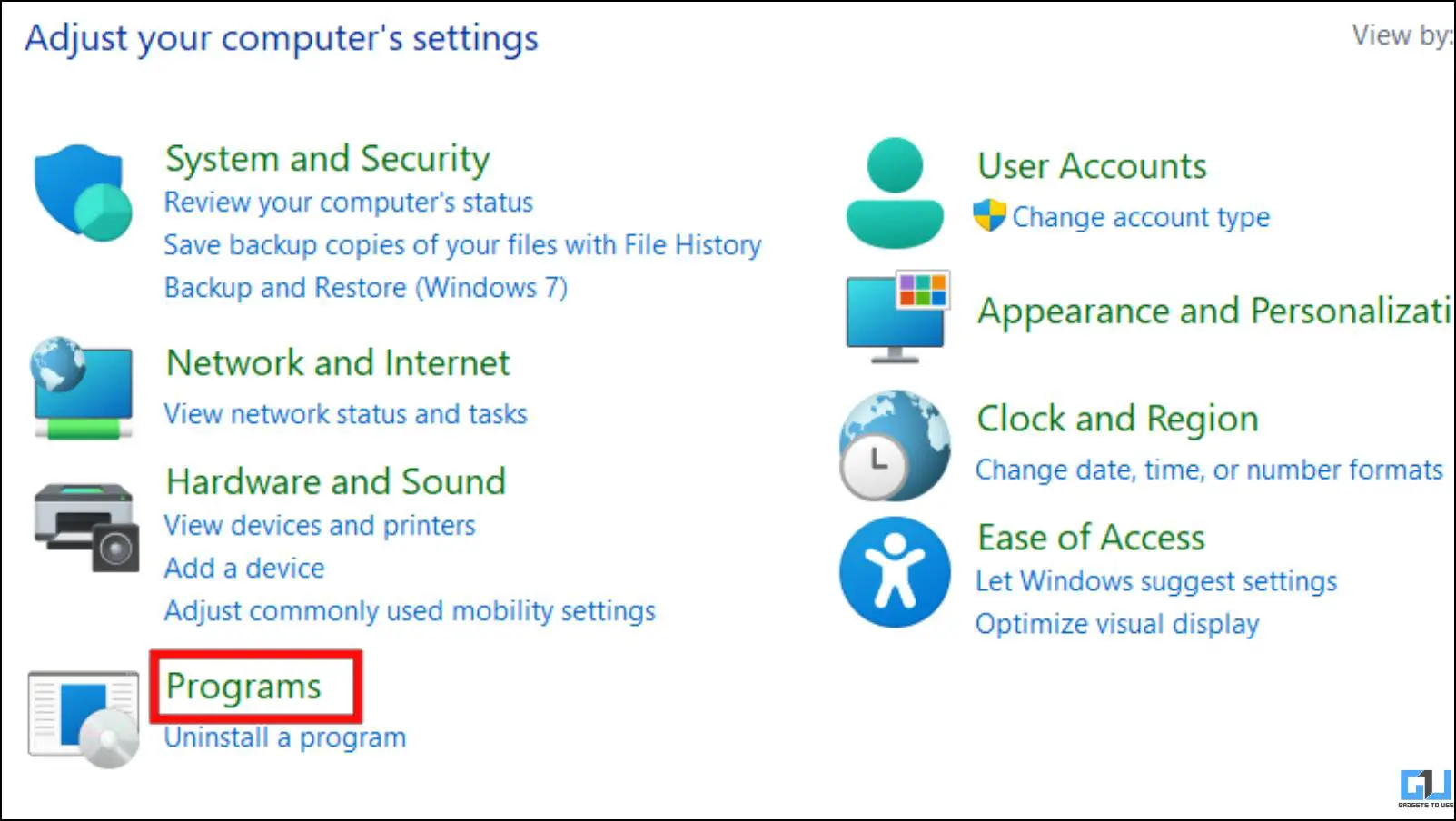
3. Выберите Включить или отключить функции Windows в разделе «Программы и компоненты».
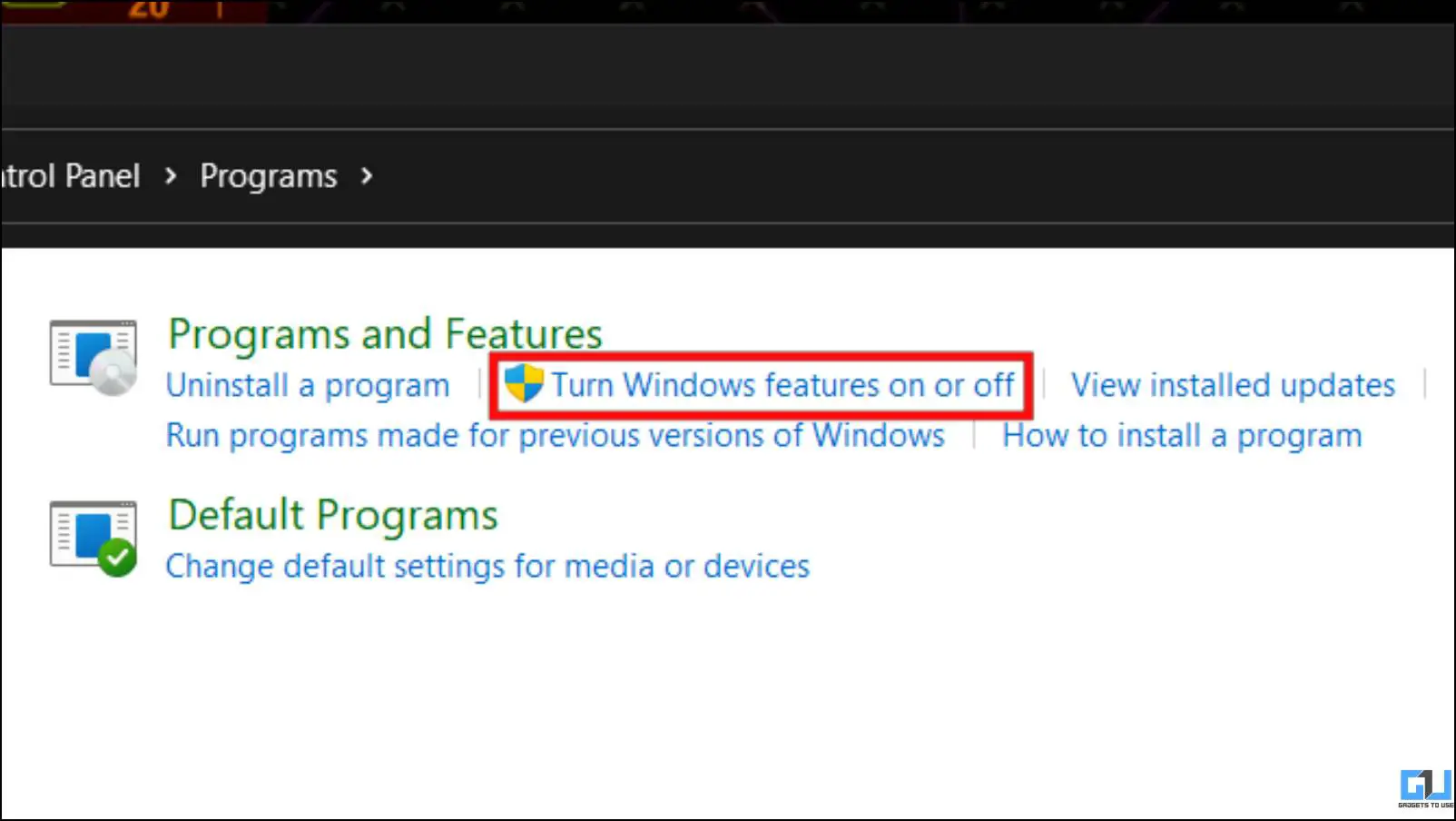
Вы должны увидеть список параметров со значком установите флажок рядом с ними.
4. Прокрутите вниз и установите флажки для Платформа виртуальных машин и Платформа гипервизора Windows.
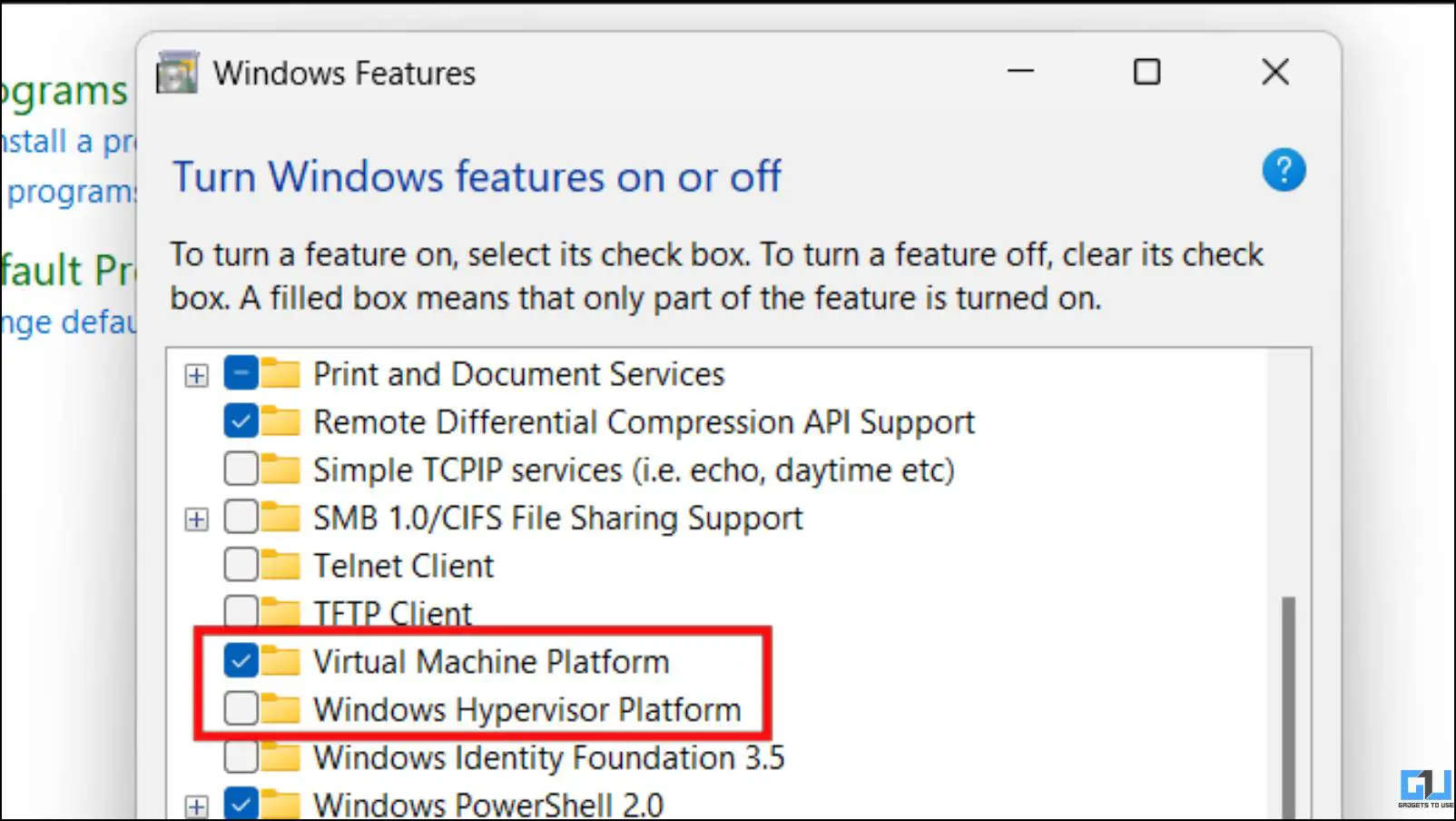
5. Затем нажмите ОК.
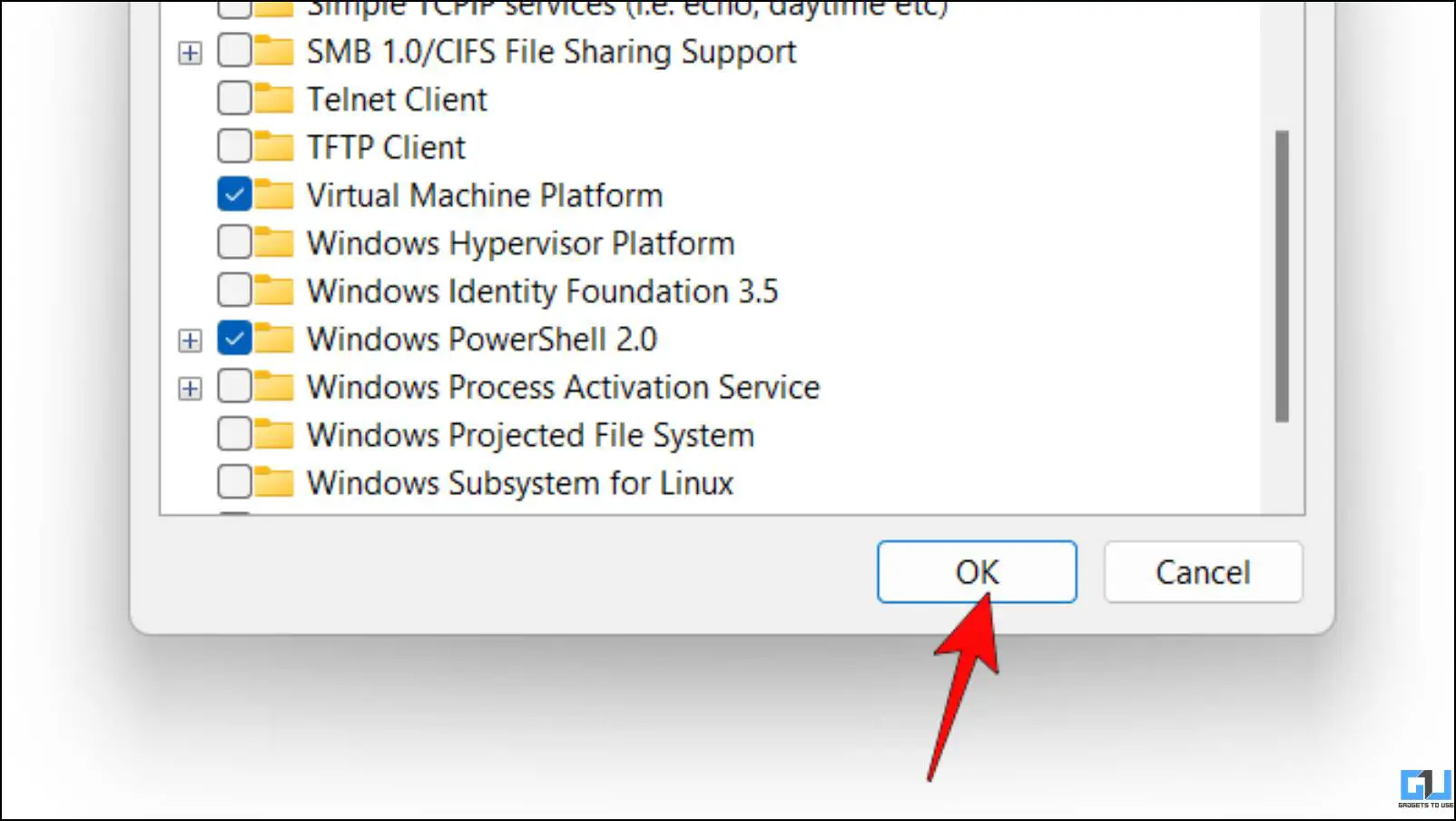
6. Подождите, пока настройки применятся, затем перезагрузите ваш компьютер.
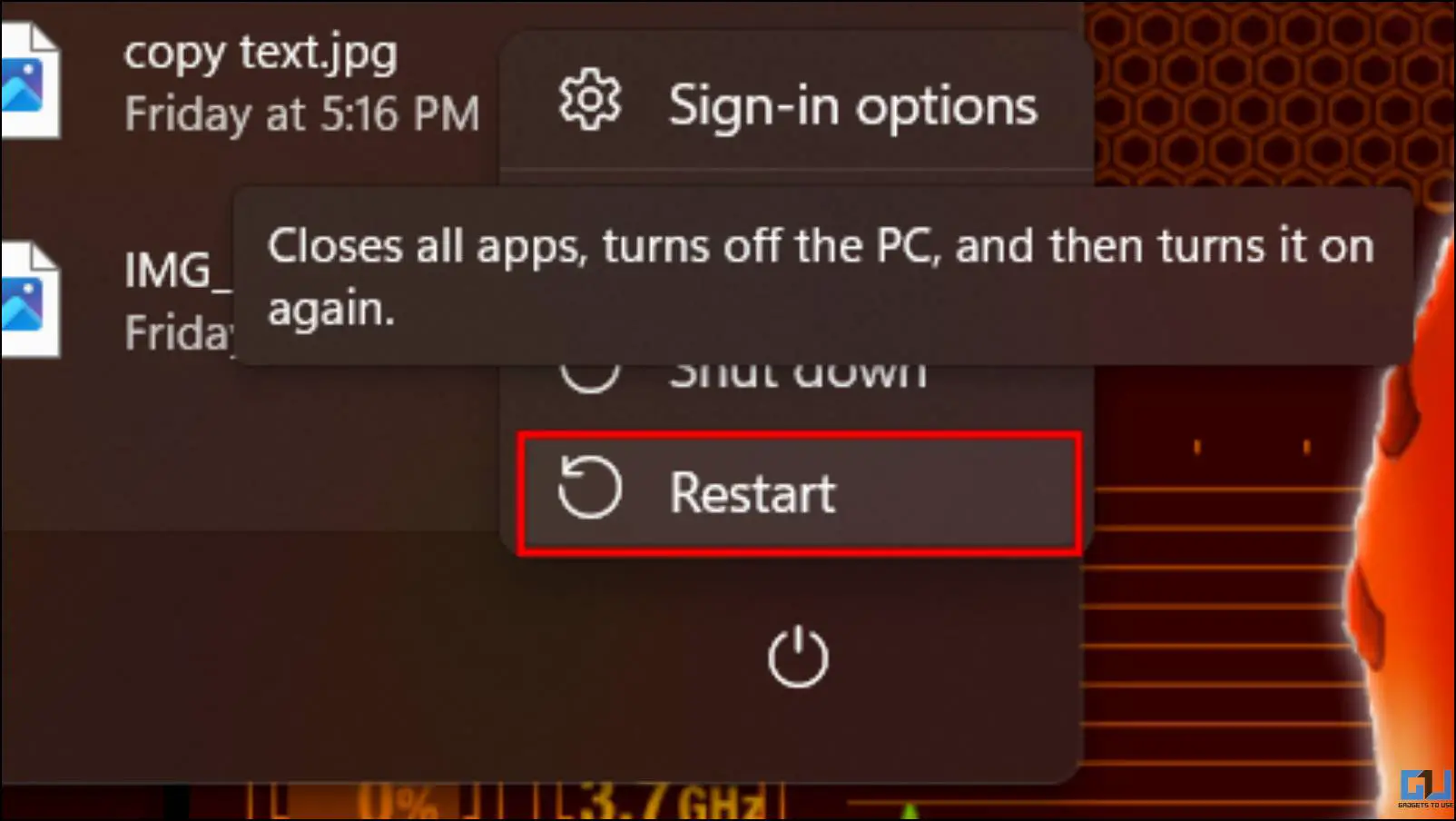
После перезагрузки ваша система должна иметь виртуализацию. включен и можете приступить к установке Amazon App Store.
Как установить Amazon AppStore и подсистему Windows?
Как только на вашем компьютере будет включена виртуализация, вы сможете установить Amazon AppStore. и Подсистема для Windows.При установке App Store вам будет предложено загрузить подсистему Windows для Android вместе с ней, поэтому дополнительных действий для этого не требуется. Вот как это можно сделать.
Метод 1 – установка из Microsoft Store
1. Загрузите Amazon App Store из Microsoft Store.
2. Нажмите Установить , чтобы загрузить приложение.
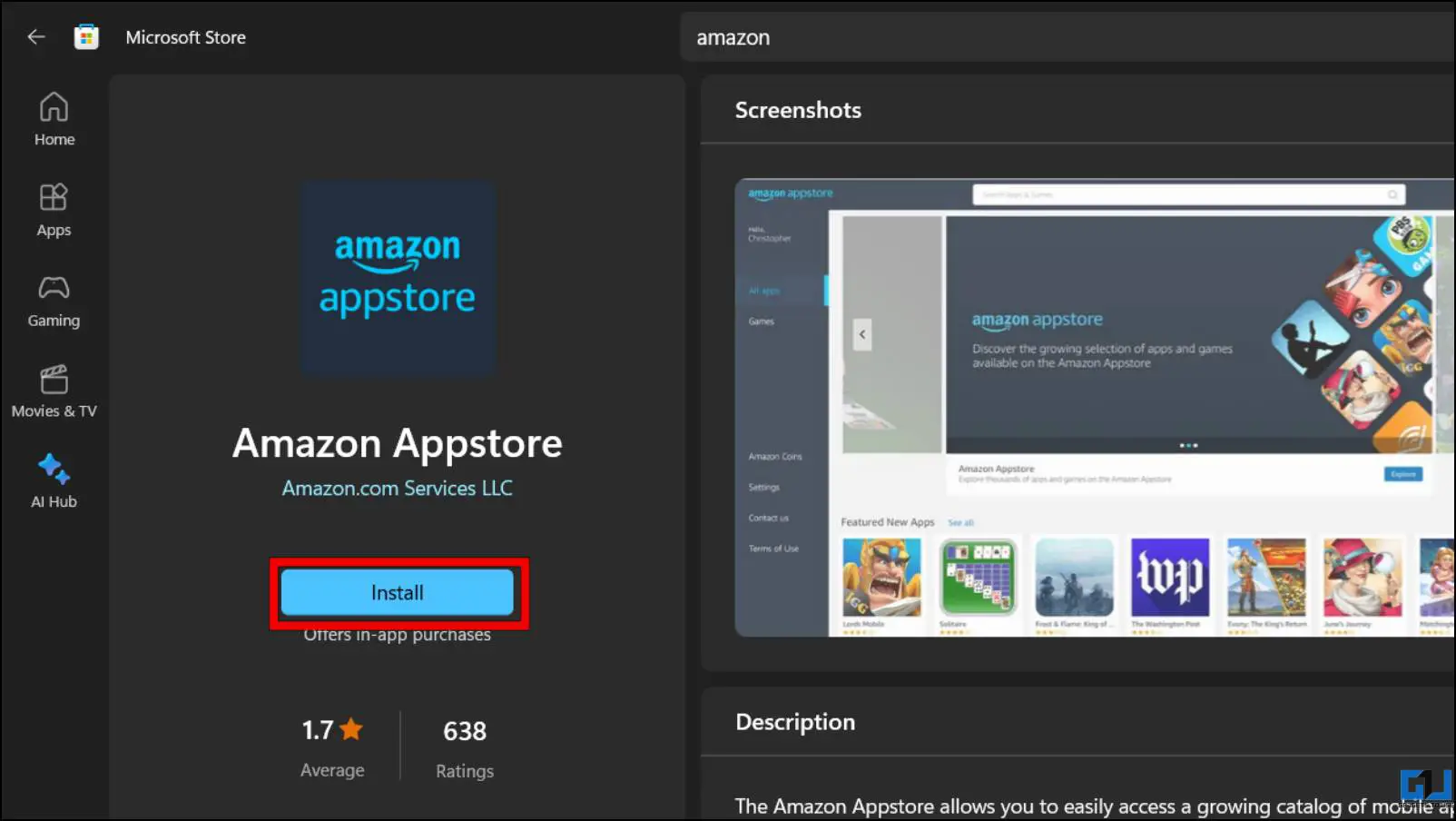
3. Появится всплывающее окно с предложением загрузить подсистему Windows.Нажмите Загрузить.
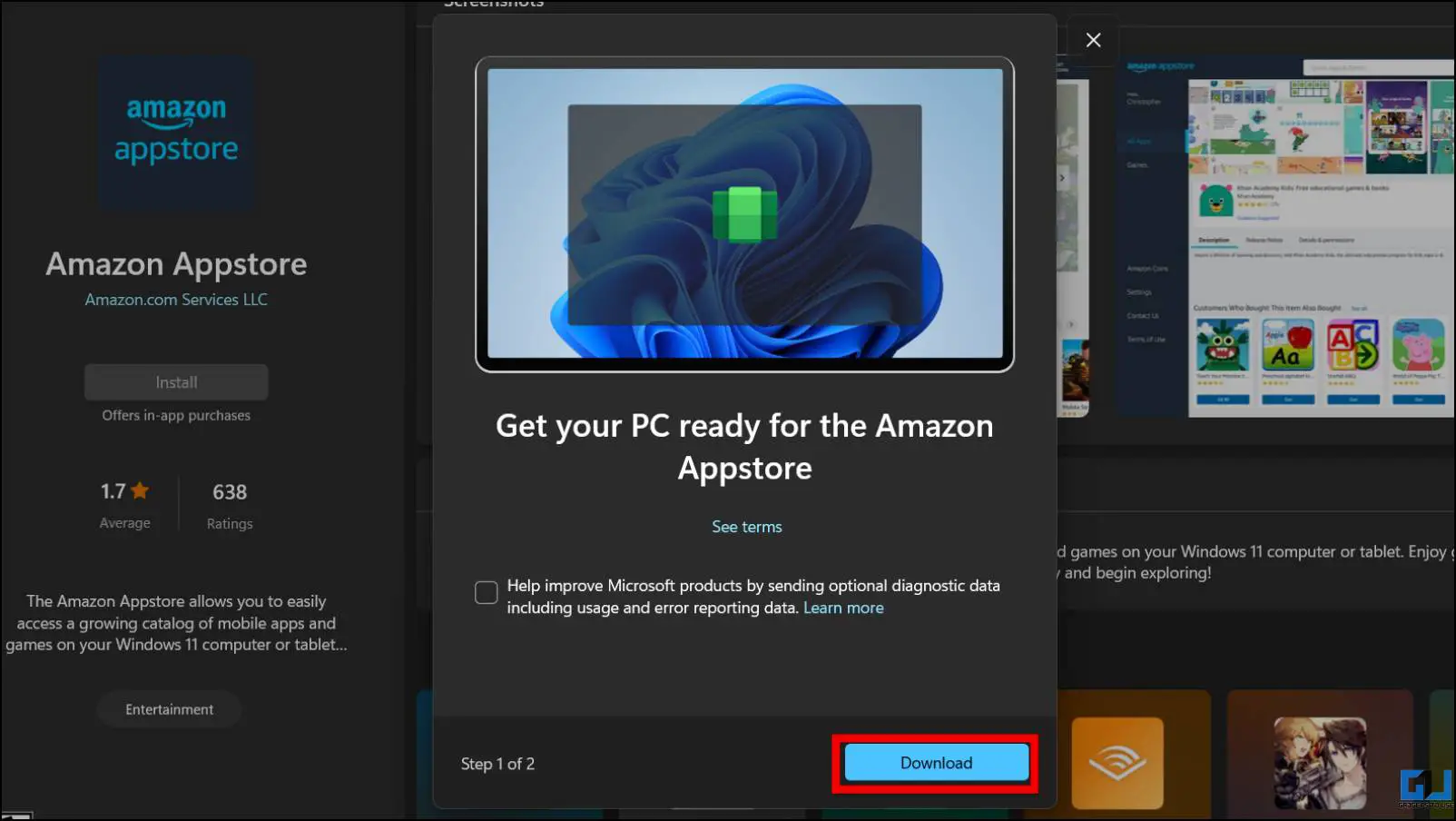
Следуйте инструкциям на экране, чтобы завершить процесс установки для App Store.
4. Наконец, нажмите Открыть Amazon Appstore.
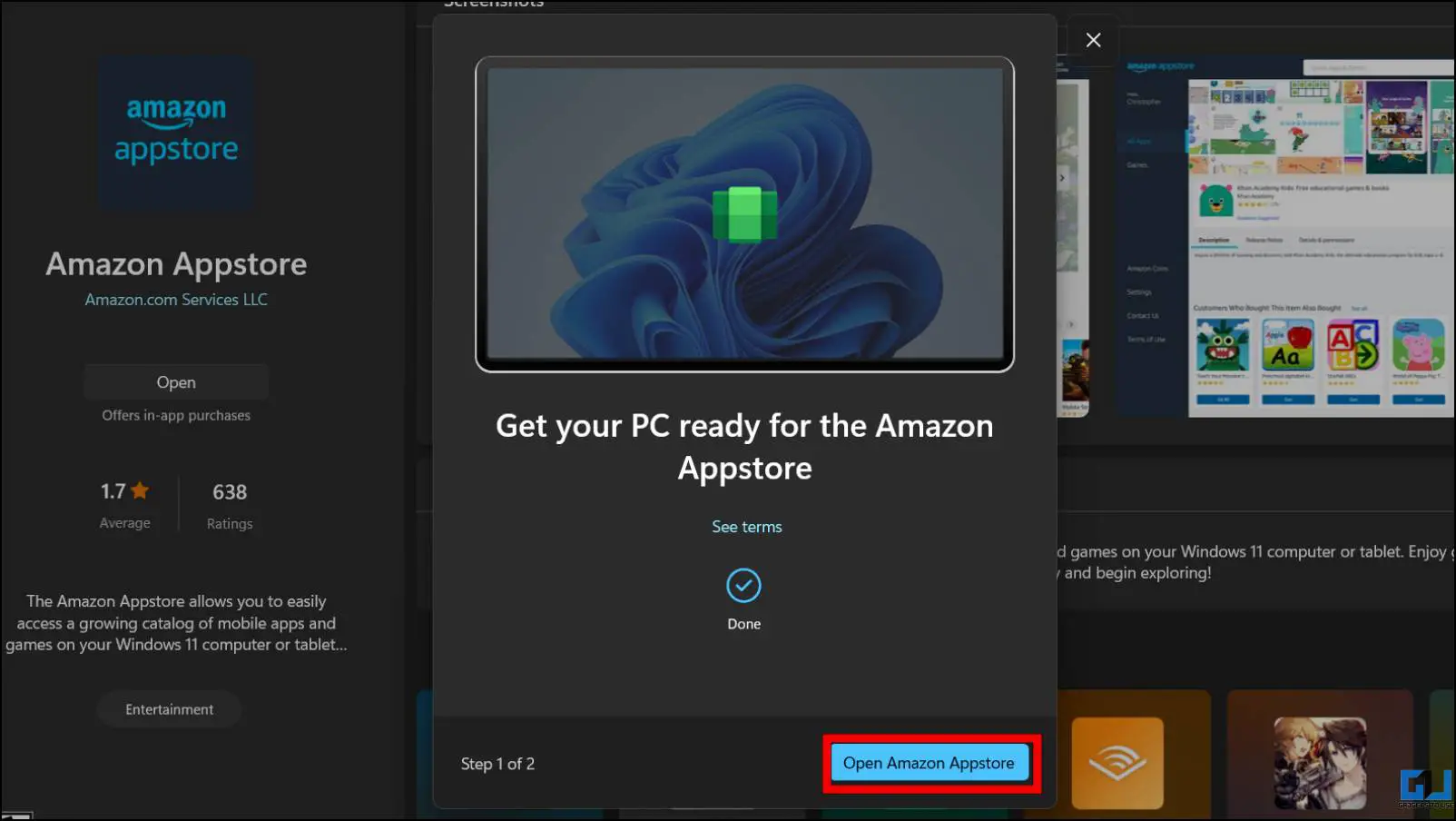
Метод 2 – установка через PowerShell.
Если по какой-то причине описанный выше метод показывает ошибку или не работает, вы можете попробовать этот метод. Вы можете использовать Windows Powershell для установки Amazon App Store.Просто следуйте инструкциям ниже.
1. Нажмите меню «Пуск», чтобы открыть его.
2. Найдите Windows Powershell в меню «Пуск» и нажмите Запуск от имени администратора.
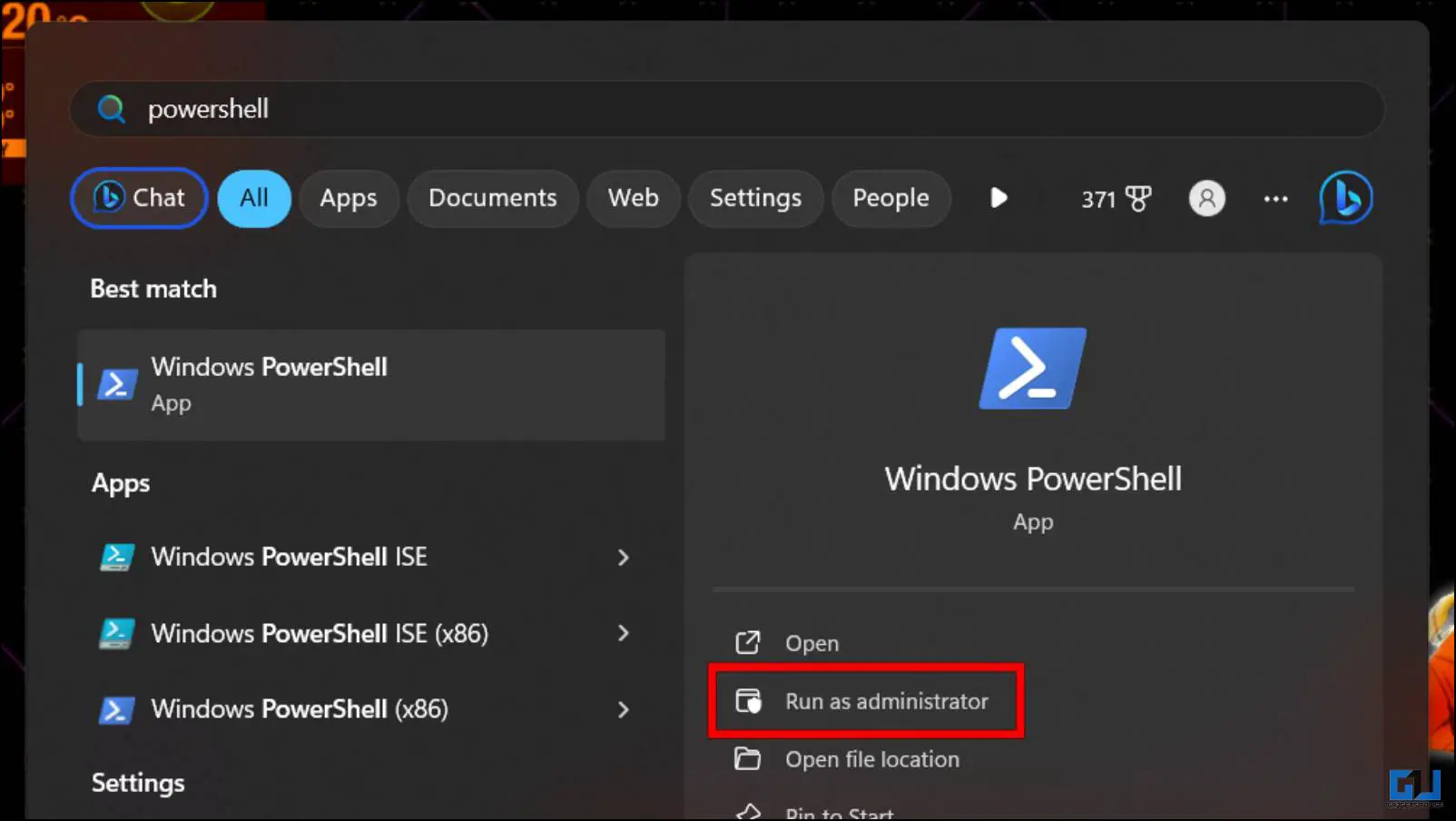
3. В окне Powershell введите следующую команду и нажмите Enter.
winget install 9p3395vx91nr -s msstore

4. Вам снова будет предложено принять лицензионные соглашения. Нажмите Y , а затем Enter , чтобы принять.
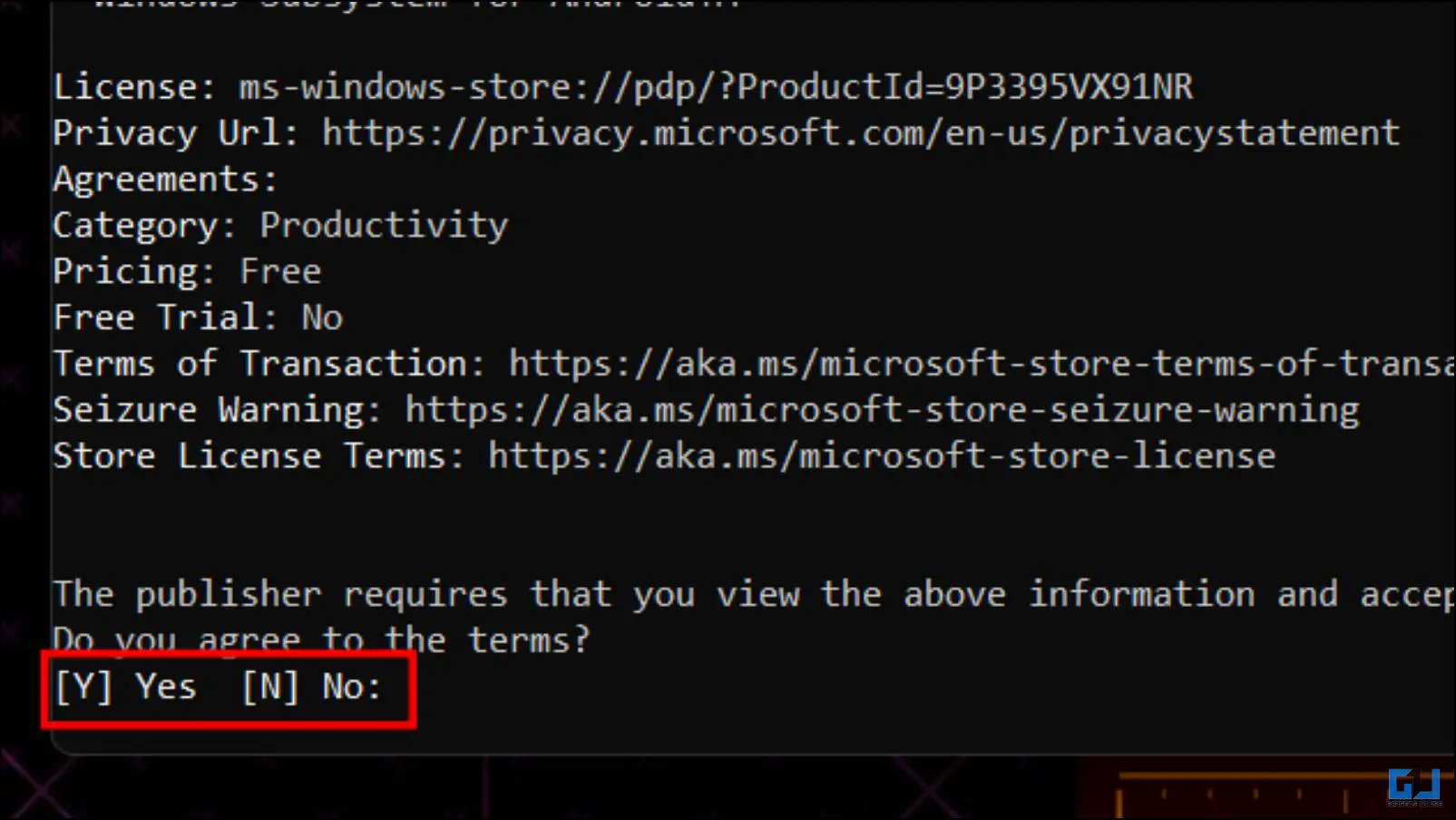
При этом на ваш компьютер будет установлен Amazon App Store. ПК с Windows.
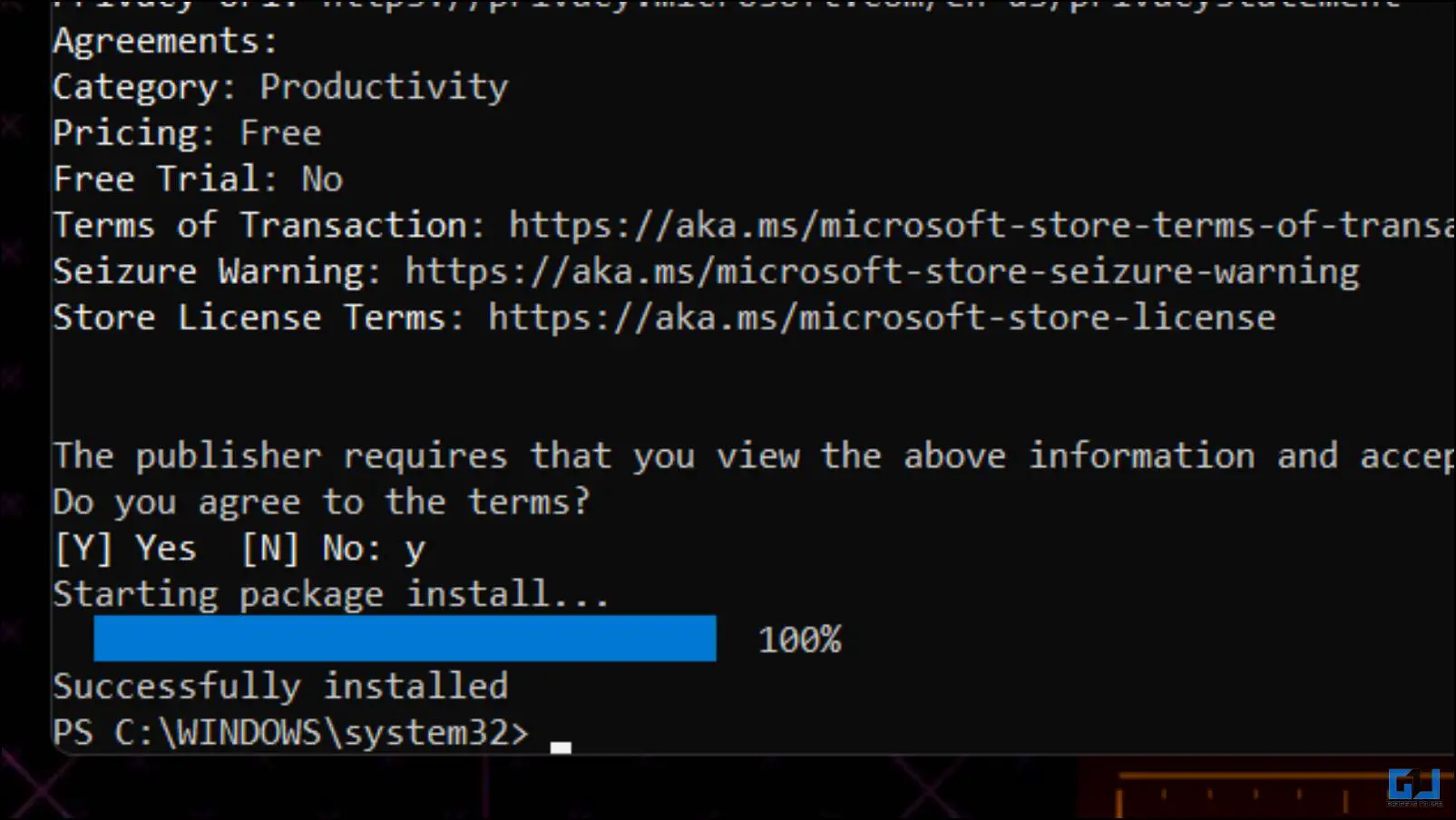
Как установить приложения Android из Amazon App Store?
После установки Amazon App Store вы можете установить Приложения Android на вашем ПК с Windows. Процесс относительно прост, как и загрузка любого другого приложения из App Store.
1. Запустите Amazon App Store из меню «Пуск».
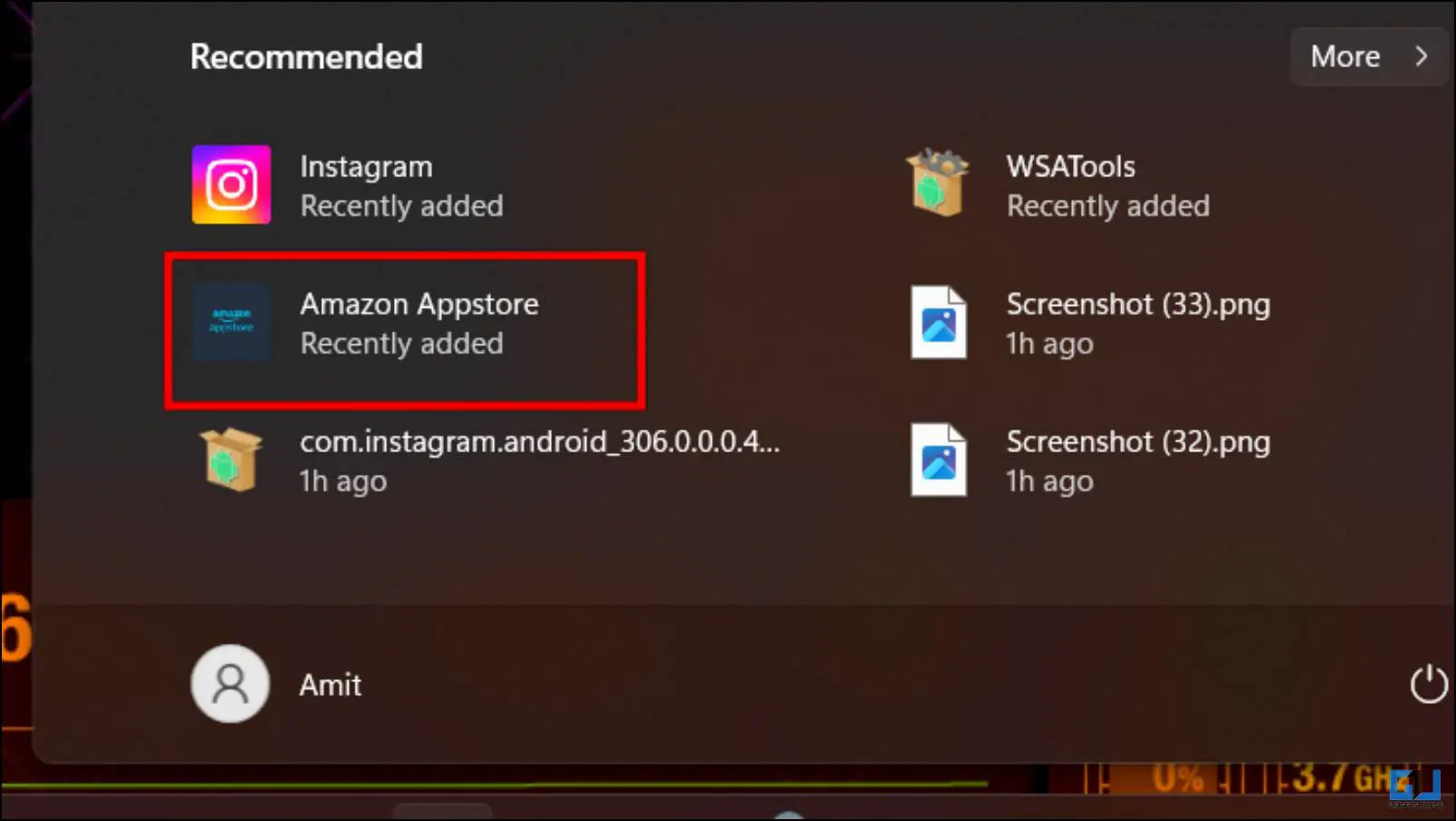
<б>2. Войдите под своей учетной записью Amazon.
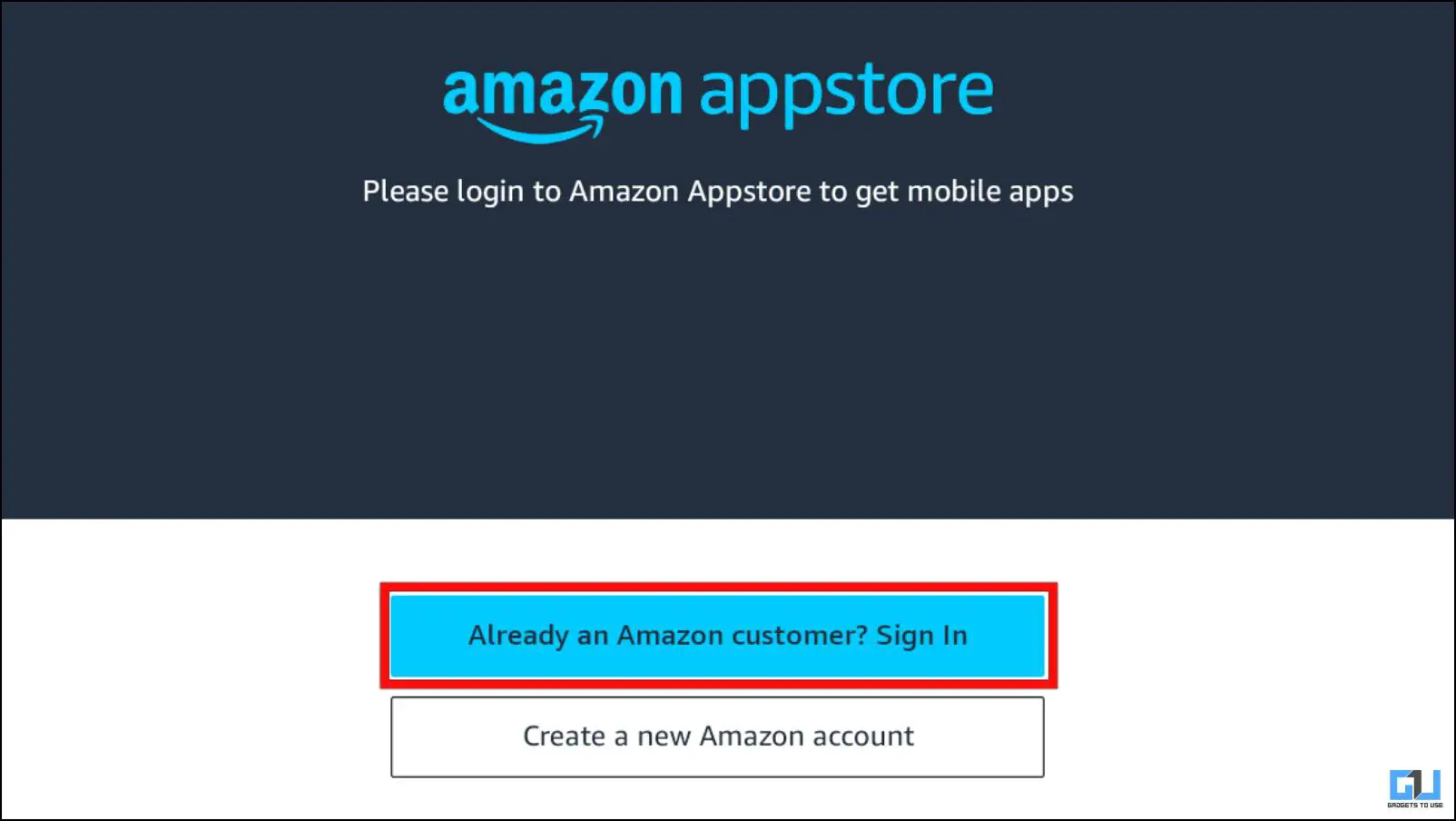
3. Найдите нужное приложение и установите его на свой ПК с Windows. .
Подождите, пока приложение загрузится; он скоро будет доступен.
Как загрузить неопубликованные приложения Android в Windows 11?
Проблема Amazon App Store заключается в том, что он предлагает только ограниченный выбор приложений.В этот выбор также не включены приложения и сервисы Google, которыми большинство из нас пользуется ежедневно. Однако, поскольку мы запускаем среду Android на нашем рабочем столе с помощью Subsystem, мы можем загружать неопубликованные приложения Android так же, как на нашем смартфоне.
1. Чтобы загрузить неопубликованные приложения Android, загрузите их. APK-файл приложения.
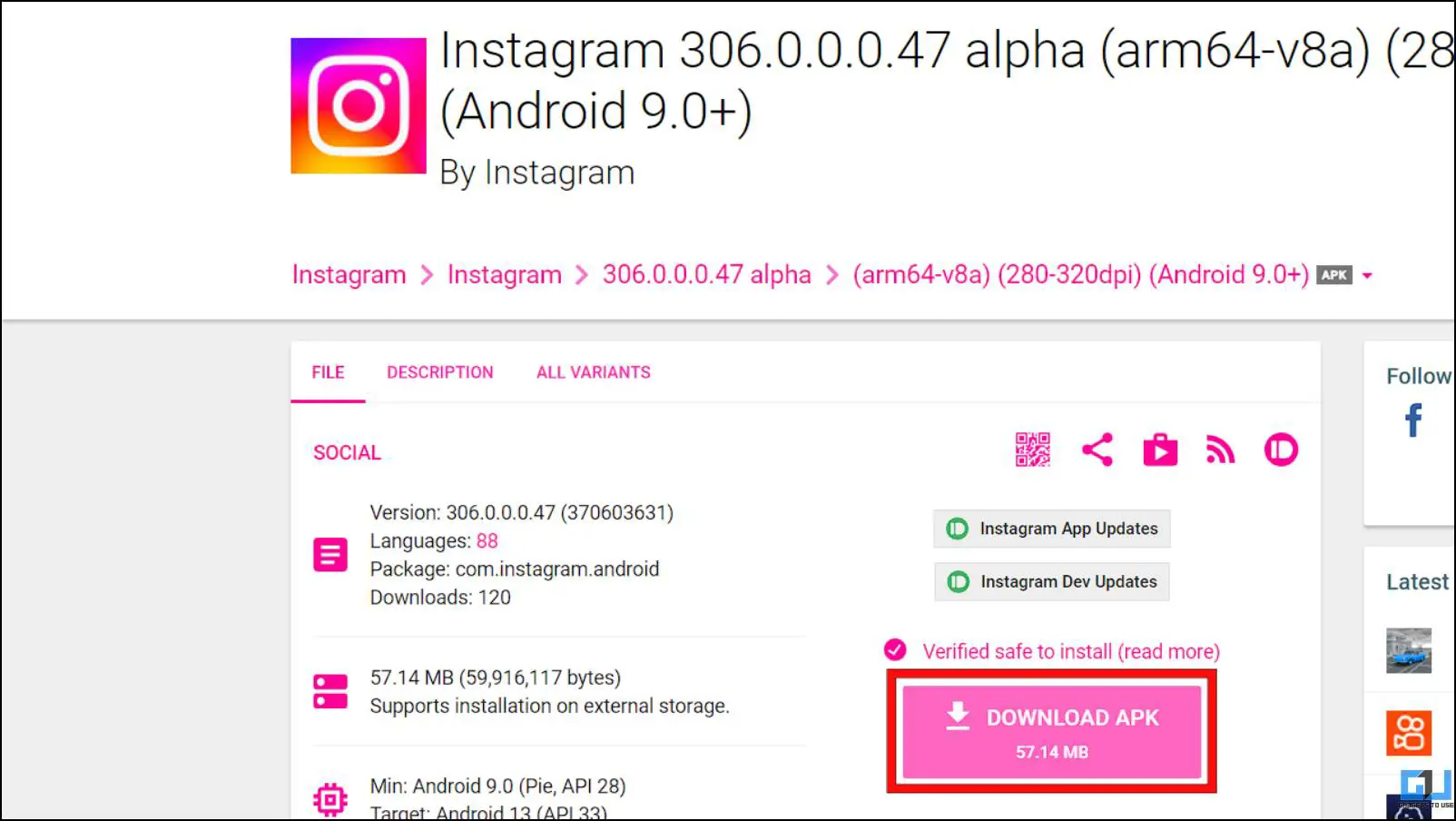
Мы рекомендуем загрузить файл с авторитетного сайта, например APKMirror.
2. Теперь загрузите WSATools из Microsoft Store.

3. Запустите WSATTools и при появлении запроса ADB отсутствует нажмите Установить.
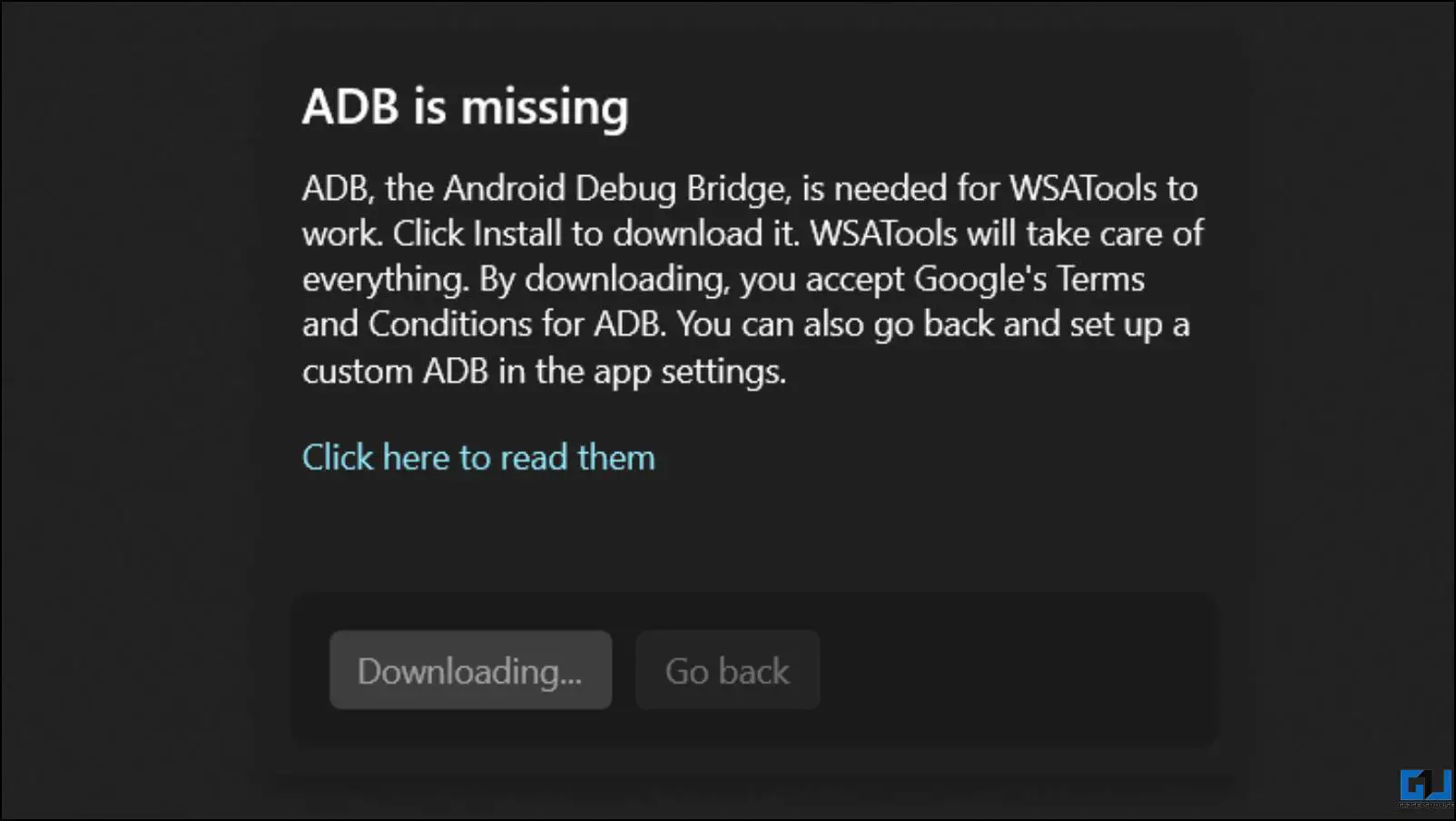
4. Нажмите Выбрать Папку, чтобы выбрать загруженный APK-файл.
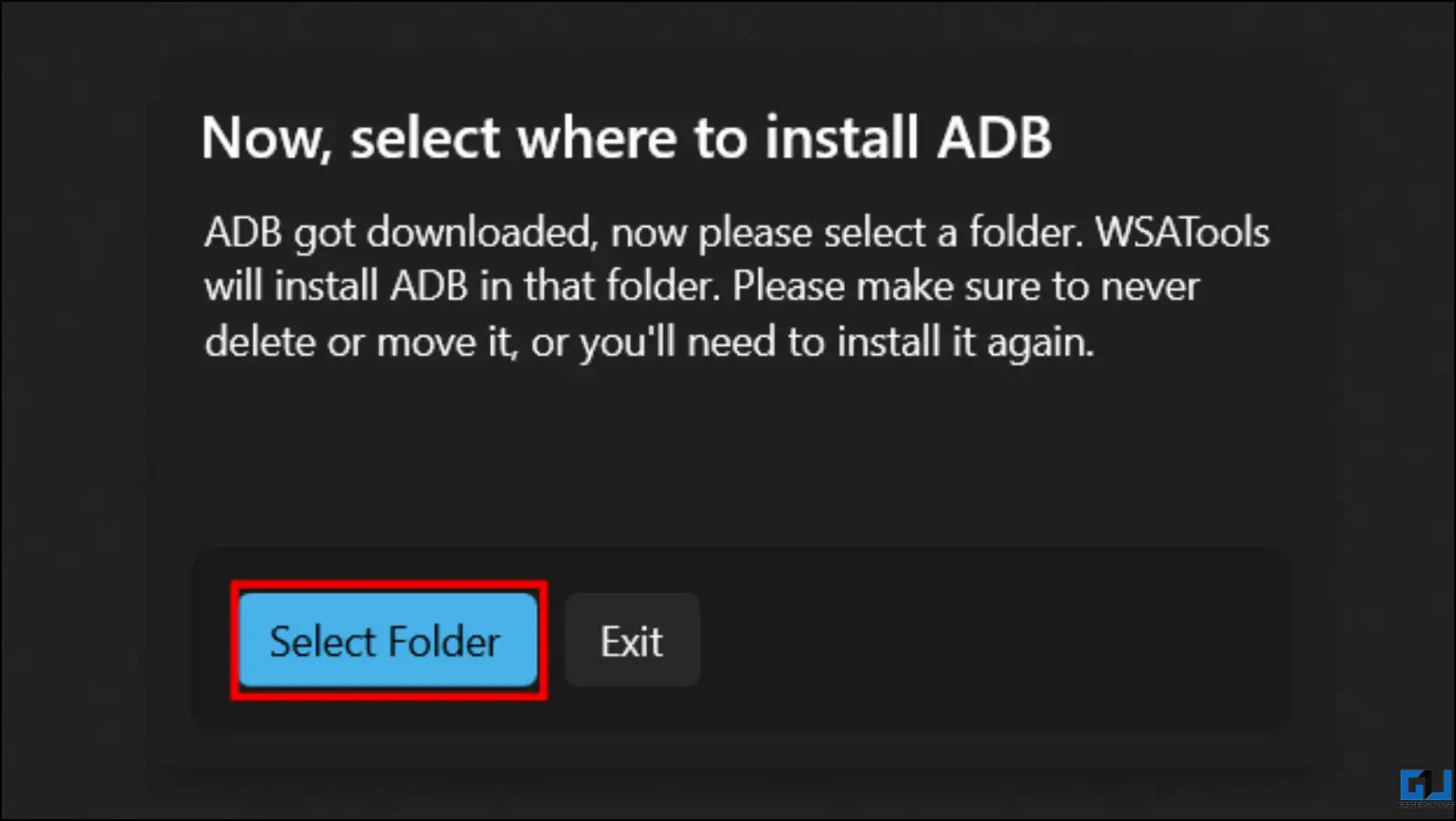
5. Нажмите Установить.
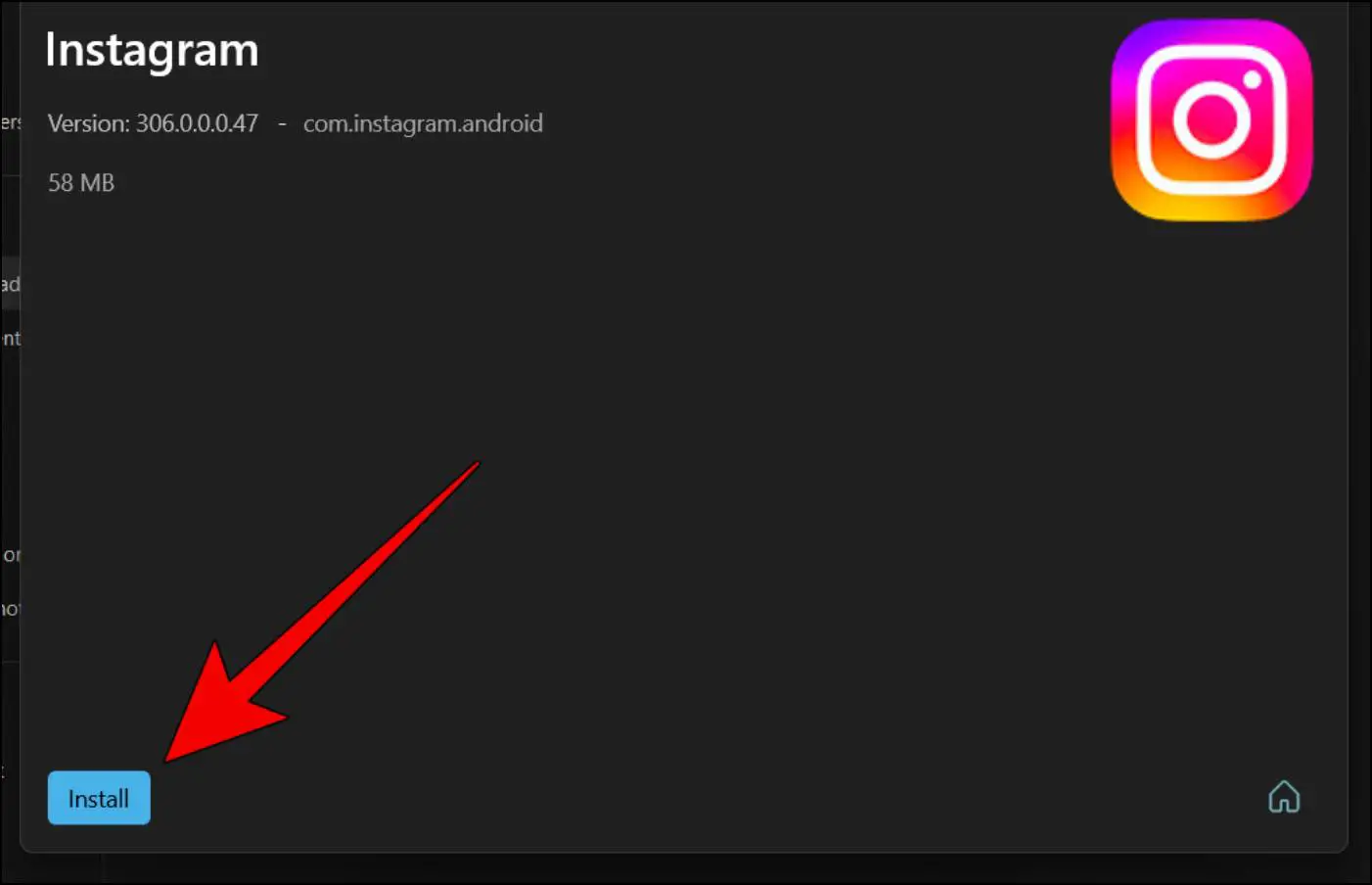
6. Нажмите Разрешить, когда появится запрос на разрешение отладки ADB.
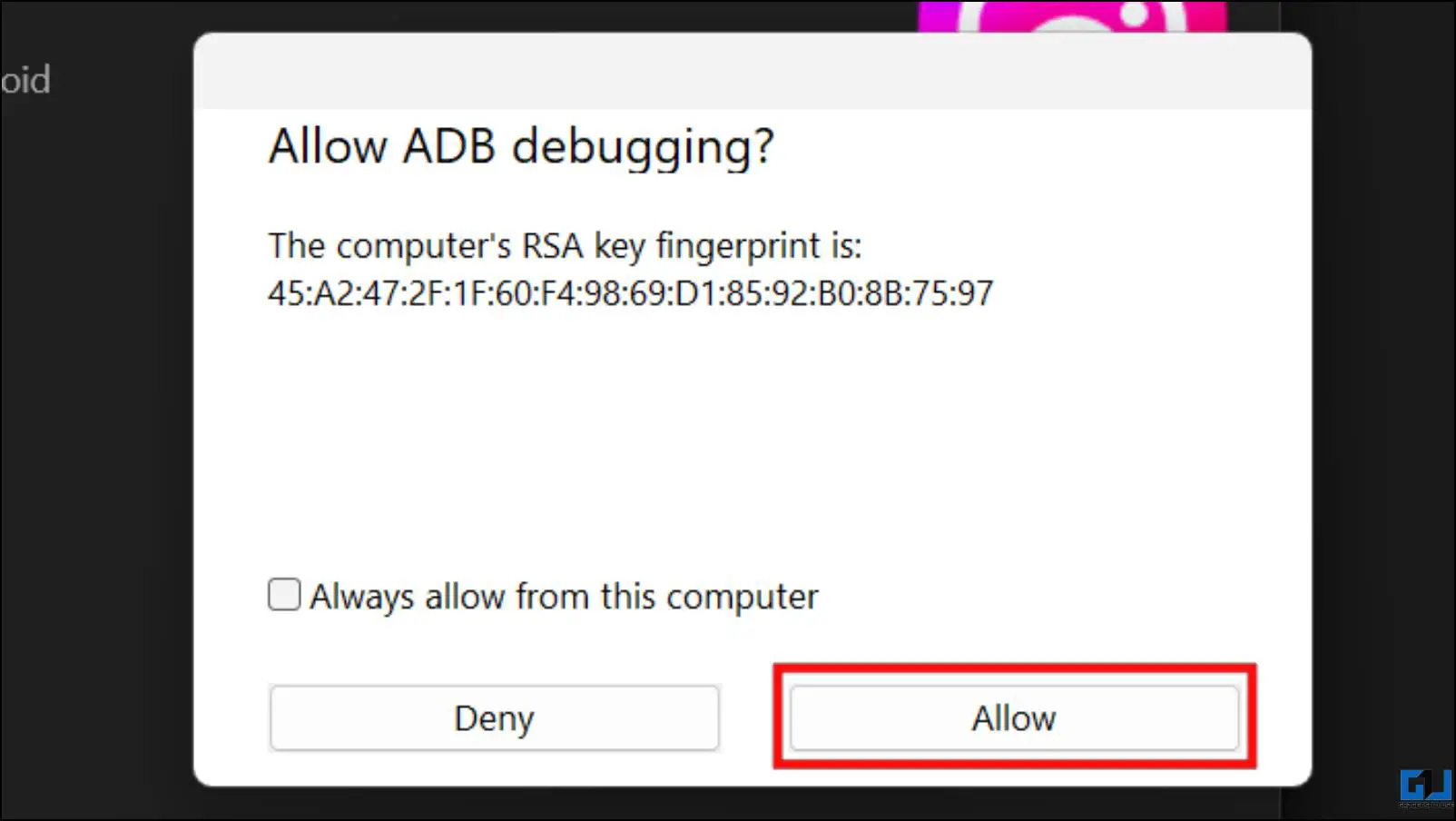
6. После установки , нажмите Открыть приложение.
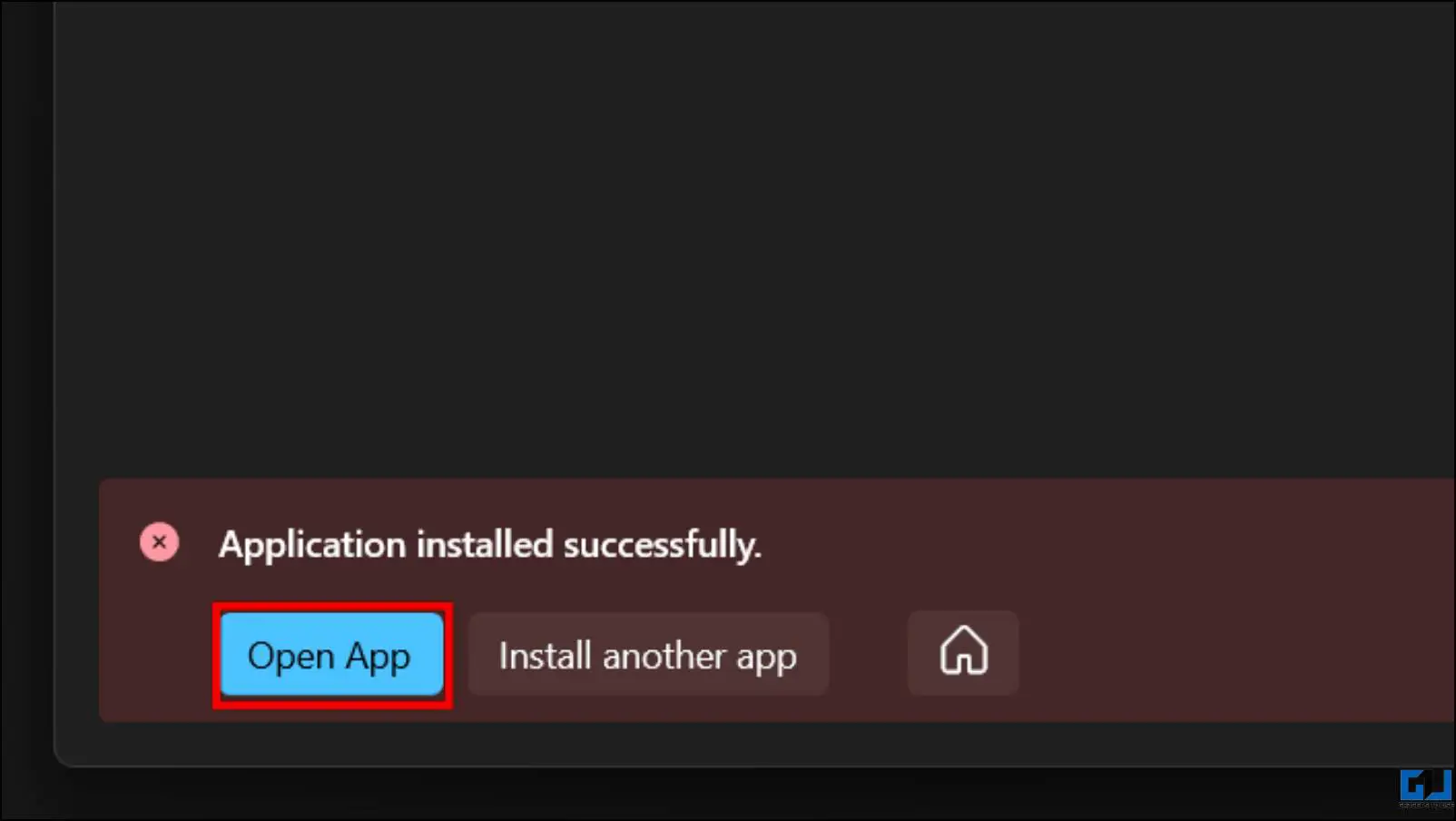
Вот как легко вы можете загружать неопубликованные APK-файлы приложений Android в систему Windows. На изображении ниже вы можете видеть, как Instagram запускает приложение на ПК с Windows.
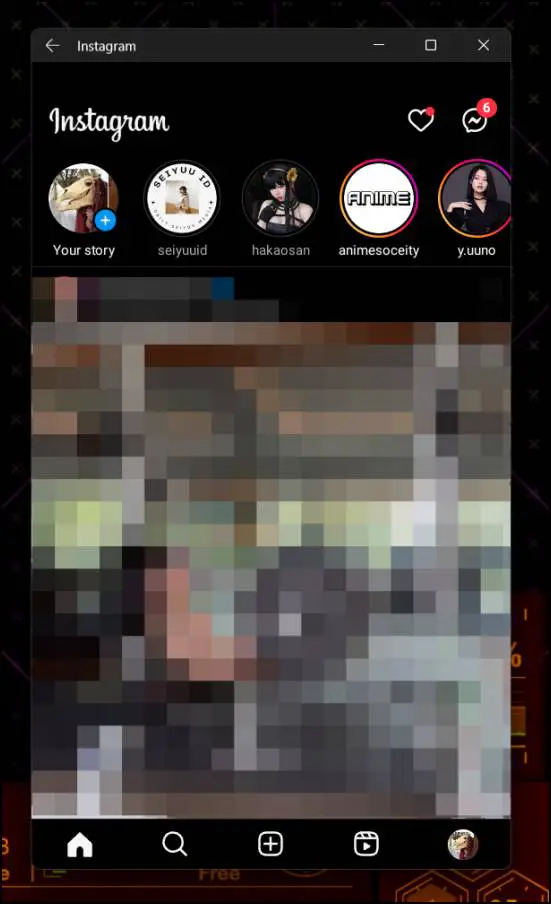
Приложение без проблем работает с помощью элементов управления компьютера, таких как клавиатура и мышь.
Часто задаваемые вопросы
В.Почему я получаю сообщение об ошибке при загрузке подсистемы Windows для Android?
Ошибка может быть вызвана отключением виртуализации. Если включение виртуализации с панели управления вам не помогло, ее необходимо включить в BIOS.
Загрузитесь в BIOS и перейдите в раздел «Дополнительные параметры» для расширенного режима. В разделе «Конфигурации ЦП» включите VT-x или технологию виртуализации Intel для процессоров Intel, AMD-V или SVM для процессоров AMD.Это должно исправить ошибки виртуализации.
Вопрос. Могу ли я установить любое приложение для Android из Amazon App Store в Windows?
Нет. Amazon Appstore предлагает ограниченный выбор — всего 1000 приложений для Android, которые вы можете установить. Остальные, особенно все приложения, связанные с Google, недоступны.
Вопрос. Зачем мне устанавливать подсистему Windows для Android?
Подсистема Windows для Android — это сборка Android, работающая на основе виртуализации Windows.Это позволит приложениям Android, которые вы устанавливаете из Amazon Appstore, работать в Windows.
Вопрос. Могу ли я загружать приложения Android с помощью APK-файлов в Windows?
Да. Вы можете загружать неопубликованные приложения Android с файлами APK в Windows, включив параметры разработчика в подсистеме Windows для Android.
Вопрос. Почему я не могу устанавливать приложения из Amazon AppStore после смены региона?
Когда вы входите в Amazon Appstore, он обнаруживает, что ваша учетная запись находится в другом регионе.Таким образом, вы блокируете доступ к Appstore и загрузке приложений.
Завершение
Это был официальный способ запуска приложений Android на вашем компьютере с Windows. Приложения работают вполне хорошо, без каких-либо проблем. Хотя это не полный набор приложений для Android, который нам обещали, Amazon планирует позже добавить больше приложений в свой Appstore. Будем надеяться, что Google также вскоре предоставит правильную интеграцию PlayStore для Windows, например, Google Play Games для Windows.А до тех пор следите за обновлениями на GadgetsToUse, чтобы увидеть больше таких статей, обзоров и инструкций.
Вас может заинтересовать следующее:
- 3 способа доступа к папке автозагрузки в Windows 10/11
- 6 лучших Способы подключения iPhone к ПК с Windows 11
- 15 способов исправить медленный поиск в меню «Пуск» в Windows 11/10
Вы также можете мгновенно подписаться на нас Новости технологий в Новости Google. Чтобы получить советы и рекомендации, а также обзоры гаджетов для смартфонов, присоединяйтесь к группе Telegram GadgetsToUse или подпишитесь наКанал GadgetsToUse на YouTube, где можно найти последние обзорные видеоролики.
